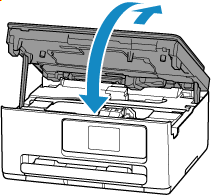유지 관리 카트리지 교체하기
유지 관리 카트리지에 관한 경고나 오류가 발생하면 터치 스크린에 오류 메시지가 표시되어 오류를 알립니다. 메시지의 내용에 따라 적절한 조치를 취하십시오.
 중요
중요
-
유지 관리 카트리지가 거의 찼다는 메시지가 표시되면 가능한 한 빨리 유지 관리 카트리지를 교체하십시오. 유지 관리 카트리지가 가득 차면 오류 메시지가 표시되고 새 카트리지로 교체할 때까지 프린터가 작동하지 않습니다.
-
유지 관리 카트리지의 단자(A)를 만지지 마십시오.
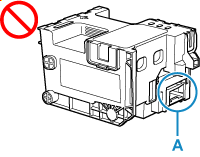
-
유지 관리 카트리지를 교체하는 동안 프린터를 끄지 마십시오.
 참고
참고
-
아래 모델 번호의 유지 관리 카트리지를 사용하십시오.
유지 관리 카트리지 MC-G06 series
-
새 유지 관리 카트리지를 준비합니다.
유지 관리 카트리지와 동봉된 비닐 봉지를 포장에서 꺼냅니다.
-
스캔 유닛/커버(B)를 엽니다.
유지 관리 카트리지(C)의 위치를 확인합니다.
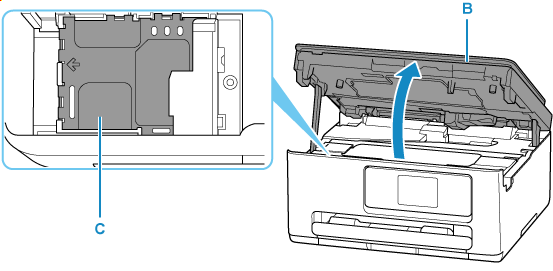
 중요
중요-
프린터 내부의 튜브나 다른 부품을 만지지 마십시오. 프린터에 문제가 발생할 수 있습니다.
-
잉크가 손에 묻을 수 있으므로 프린터 내부에 손을 넣지 마십시오.
-
-
유지 관리 카트리지를 왼쪽으로 밉니다.
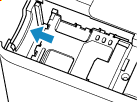
-
유지 관리 카트리지를 들어 올려 제거합니다.
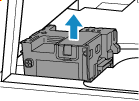
 중요
중요-
잉크가 흘러나올 수 있으므로 제거한 유지 관리 카트리지를 떨어뜨리지 마십시오.
카트리지 바닥에 잉크가 묻어 있을 수 있으므로 제거한 유지 관리 카트리지를 책상 또는 다른 표면에 놓지 마십시오.
-
잉크가 새지 않도록 제거한 유지 관리 카트리지를 기울이거나 거꾸로 뒤집지 마십시오.
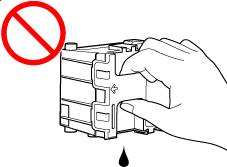
-
사용한 카트리지는 새 유지 관리 카트리지와 함께 제공된 비닐 봉지에 즉시 넣고 잉크가 새지 않도록 봉지 입구를 단단히 묶어 밀봉합니다.
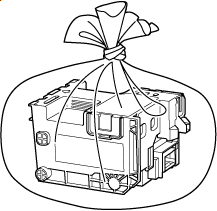
-
-
새 유지 관리 카트리지를 삽입합니다.
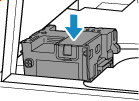
-
유지 관리 카트리지를 오른쪽으로 끝에 도달할 때까지 밉니다.
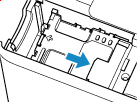
-
스캔 유닛/커버를 닫습니다.
스캔 유닛/커버를 닫으려면 커버를 살짝 들어 올렸다가 가볍게 내립니다.